Android Lollipop이 사용자에게 출시되었습니다지금 며칠 동안 기기가 업데이트를받지 못한 경우 사용자의 느낌을 정확히 알고 있습니다. 업데이트를받을 때까지 Lollipop의 새로운 기능을 계속 확인하고 읽으십시오. 화면 고정은 Lollipop의 새롭고 매우 다운 재생 된 기능이며 이에 대한 이야기는 많지 않지만 특히 휴대 전화 대신 Android 태블릿을 사용하는 경우 특히 유용합니다. 화면 고정을 사용하면 앱을 화면에 '고정'할 수 있으며, 실수로 버튼을 누르거나 탭해도 앱을 고정 해제하지 않으면 앱이 존재할 수 있습니다. 기기에서 PIN 또는 비밀번호를 사용하도록 설정 한 경우 앱을 고정 해제하기 위해 비밀번호가 필요하도록 설정할 수 있습니다.
고정 사용
한 번만 박쥐 앱을 고정 할 수는 없습니다.Lollipop으로 업그레이드하십시오. 설정> 보안으로 이동하여 화면 고정 옵션을 찾으십시오. 이 탭을 누르고 스위치를 눌러 고정을 활성화합니다. 또한 앱 고정 및 고정 해제에 대한 지침이 표시됩니다.

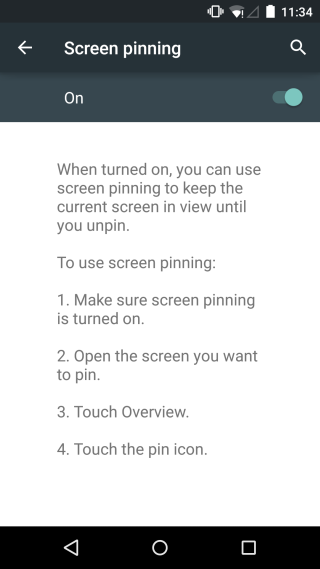
앱 고정 및 고정 해제
고정하려는 앱 또는 실행중인 앱을 시작합니다이미 실행중인 경우 사용했던 마지막 활성 앱이되도록 한 번 가져옵니다. ‘개요’(예 : 멀티 태스킹 버튼)를 탭하고 앱을 봅니다. 앱 미리보기의 오른쪽 하단에 떠 다니는 엄지 손가락 버튼이 표시됩니다. 앱을 탭하고 앱 고정을 확인합니다.
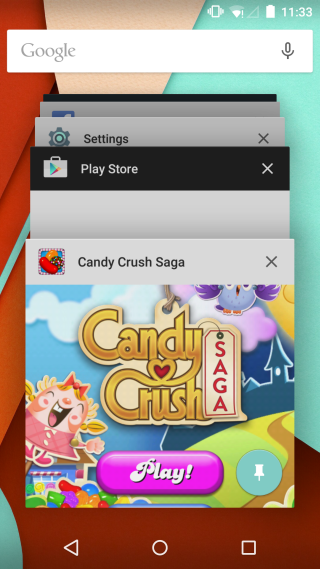
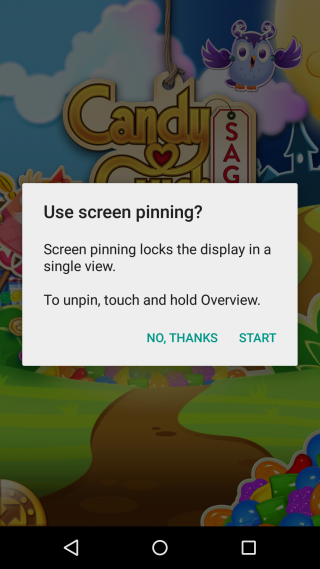
암호 또는 핀이 활성화 된 경우기기에서 앱을 고정 해제하기 위해 기기를 입력 할 수있는 옵션이 제공됩니다. 앱을 고정 해제하려면 화면에 '화면 고정 해제'가 표시 될 때까지 멀티 태스킹 버튼을 길게 누릅니다.
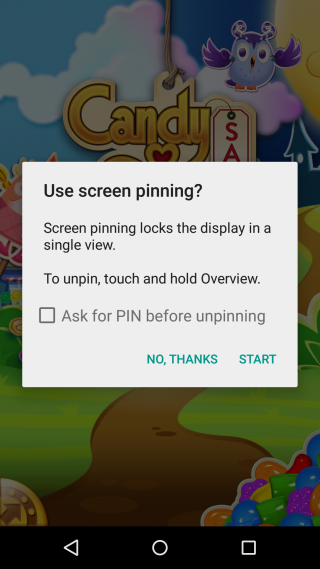
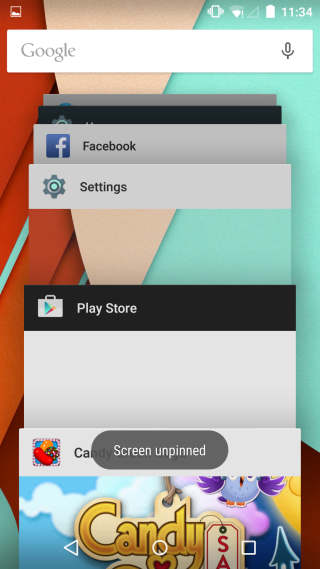
이것이 생각하는 사람에게 공정한 경고휴대 전화에서 누군가에게 사진을 보여주고 다른 사진으로 왼쪽이나 오른쪽으로 쓸어 넘기는 것에 대해 걱정할 필요가없는 좋은 방법입니다. 이 기능은 앱을 고정하여 (이름에 화면이 언급되어 있지만) 앱 주위를 탐색 할 수 있지만 화면은 실제로 변경되지만 해당 앱 내에서만 변경됩니다. 즉, 휴대 전화에서 사진을 열고 사진 화면을 고정해도 여전히 오른쪽 또는 왼쪽으로 스 와이프하여 다음 및 / 또는 이전 사진을 볼 수 있습니다. 조심해서 진행해라.













코멘트